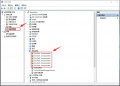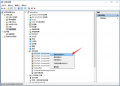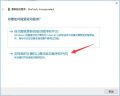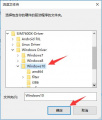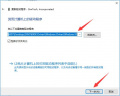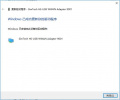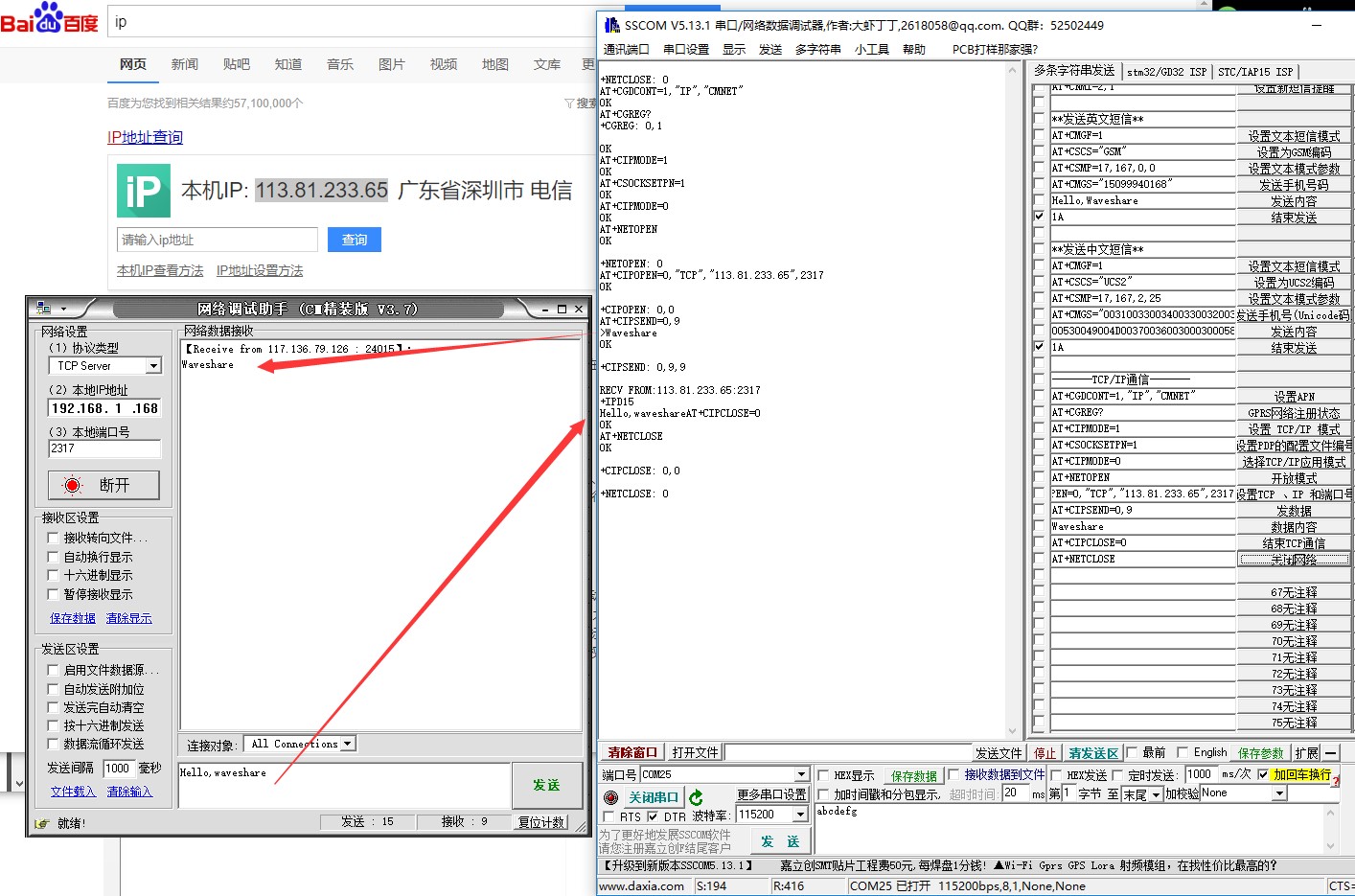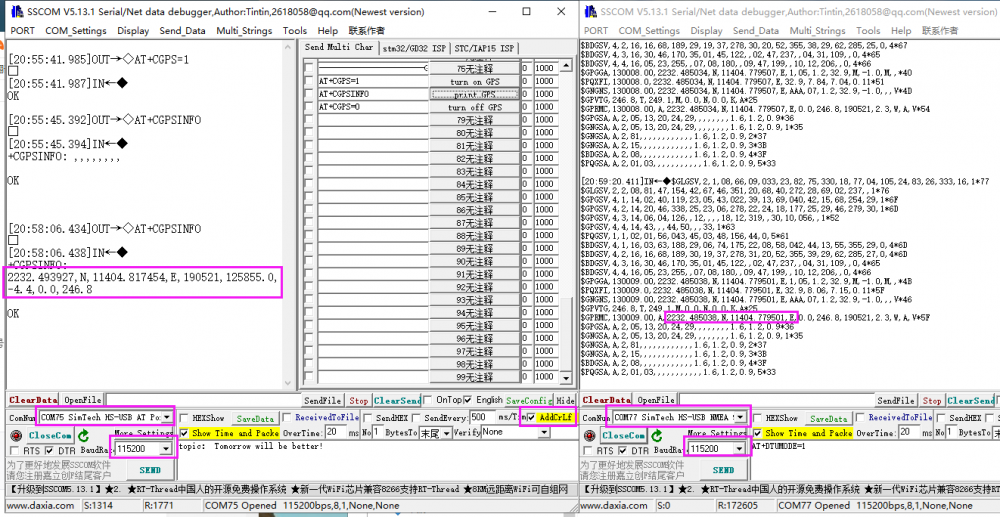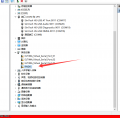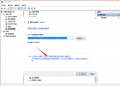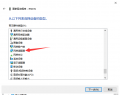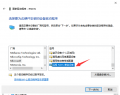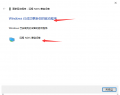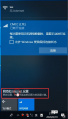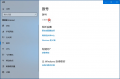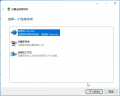模板: SIM7600G-H 4G DTU Usage
快速测试
硬件测试环境
硬件准备
快速测试所需准备的配件如下:
- 标准配置(购买后,会有下面的配件):
SIM7600G-H 4G DTU 主机 × 1 高增益 LTE 主天线 (约 3 米) × 1 高增益船桨 LTE 辅助天线 × 1 GPS 天线 × 1 串口线公对母直连 (约 1.5 米) × 1 USB 线 type A 公口转 micro-B 公口 (约 1.2 米) × 1 12V 1A 电源 × 1
- 须另外准备的硬件参考:
电脑 × 1 USB TO RS232/485/TTL × 1 4G卡(或激活了4G功能的手机卡) × 1
硬件连接
为了方便直接接入电脑测试,推荐选购:USB TO RS232/485/TTL
DTU开机和重启
参考上图连接好硬件,并插入4G卡(标准SIM卡)
- 开机:供电后,NET网络灯亮或闪烁,表示开机成功。
| 序号 | 指示灯/按键 | 功能说明 |
|---|---|---|
| 1 | PWR | 红灯亮,电源接通 |
| 2 | TXD | 蓝灯闪烁,数据发送状态 |
| 3 | RXD | 蓝灯闪烁,数据接收状态 |
| 4 | NET | 绿灯闪烁,网络正常 |
| 5 | LINK | 用户自定义LED,可用于二次开发 |
| 6 | RESET | 复位按键 |
- 重启:按一下RESET按键,设备将自行重启。
软件测试环境
下文测试以 Windows 10 系统为例,测试前需要安装驱动、通过上位机配置DTU参数,再使用串口调试助手进行透传测试。透传用到的TCP/UDP服务器,用户可以用自建的,也可以使用测试服务器。
安装驱动
第一次使用时,需要安装 SIM7600X 4G DTU的驱动:
- 把4G DTU的USB接口插入Windows电脑(下文以Windows 10操作系统为例)
- 打开 设备管理器—>其他设备—>“SimTech,Incorporated”—>更新驱动程序—>浏览我的计算机以查找驱动程序文件—>根据系统,选择驱动文件存放的路径—>安装完成。
- 按照上述的方法安装好所有识别到的设备,安装好驱动效果如下:
常用AT指令
| 命令 | 说明 | 返回值 |
|---|---|---|
| AT | AT测试指令 | OK |
| ATE | ATE1设置回显 ATE0关闭回显 |
OK |
| AT+CGMI | 查询模组制造商 | OK |
| AT+CGMM | 查询模组型号 | OK |
| AT+CGSN | 查询产品序列号 | OK |
| AT+CSUB | 查询模块版本以及芯片 | OK |
| AT+CGMR | 查询固件版本序列号 | OK |
| AT+IPREX | 设置模块硬件串口波特率 | +IPREX: OK |
| AT+CRESET | 复位模块 | OK |
| AT+CSQ | 网络信号质量查询,返回信号值 | +CSQ: 17,99 OK |
| AT+CPIN? | 查询SIM卡状态,返回READY,表示SIM卡能正常识别 | +CPIN: READY |
| AT+COPS? | 查询当前运营商,正常联网后会返回运营商信息 | +COPS: OK |
| AT+CREG? | 查询网络注册状态 | +CREG: OK |
| AT+CPSI? | 查询UE系统信息 | |
| AT+CNMP | 网络模式选择命令: 2:Automatic 13:GSM only 38:LTE only 48 : Any modes but LTE ... .... |
OK |
AT指令TCP透传
默认是AT指令固件,可以走指令实现数据交互
AT+CGDCONT=1,"IP","CMNET" //设置APN AT+CSQ //查询网络信号质量,其中第一个参数为网络信号质量最大为 31,此数值越大说明网络信号越强 AT+CGREG? //查询网络注册情况,其中第二个参数为 1 则说明已经注册成功 AT+CSOCKSETPN=1 //选择TCP/IP应用模式 AT+CIPMODE=0 //选择TCP/IP应用模式 AT+NETOPEN //开启模式 AT+CIPOPEN=0,"TCP","39.99.66.146",2317 //设置设置TCP 、IP 和端口号,建立 TCP/IP 连接 AT+CIPSEND=0,9 //为指定发送9个字符的数据,返回>即可开始发送9个字符内容 AT+CIPCLOSE=0 //关闭TCP连接 AT+NETCLOSE //关闭网络
GNSS控制实例
- 插上GPS天线,并将接收器标签面朝下置于空旷的室外(注意阴雨天气测试不了),上电需要等待约1分钟才能接收到定位信号;
- 详细测试指令和截图如下:
AT+CGPS=1 //打开GPS AT+CGPSINFO //将GPS信息打印到串口 AT+CGPS=0 //关闭GPS
4G上网操作
Windows上网操作
硬件连接
NDIS拨号上网
- 目前接入Windows 10操作系统使用时,接上4G DONGLE模块(装有移动/电信/联通的4G卡),安装好驱动后,目前大部分电脑会自动联网。
- 如果WINdows无法上网,则需要手动启动NDIS拨号,打开SIM7600 AT端口,发送指令:
AT$QCRMCALL=1,1+回车
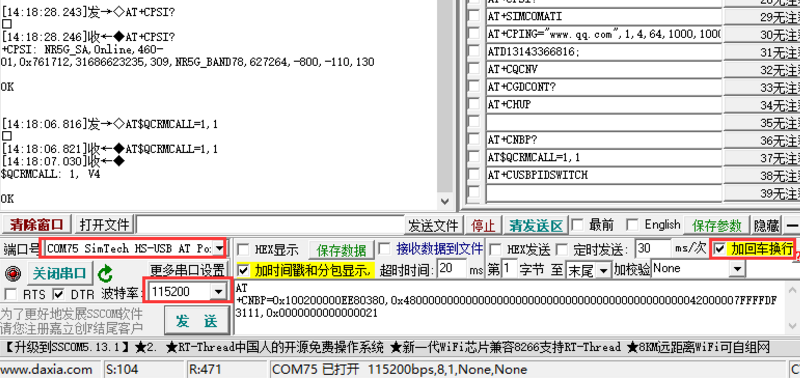
此时NDIS拨号生效,电脑即可连接网络;如果键入拨号指令返回error,发送以下指令设置为NDIS拨号模式再重新拨号:
AT+CUSBPIDSWITCH=9001,1,1
RNDIS拨号上网
此外也可以使用RNDIS拨号上网:
- 设备装好SIM卡和天线,USB连接到电脑,电源供电
- 参考上文安装USB驱动
- 打开串口助手,找到AT串口对应的串口号,发送AT指令查询是否注册上网络:
AT+CPSI?
- 如果已成功注册上网络,则再发送AT指令使能USB拨号上网:
AT+CUSBPIDSWITCH=9011,1,1
- 发送成功,返回OK,且 DTU会自动重启。
- 观察设备管理器发现多出一些无法识别的设备,比如 RNDIS (带叹号):
- 右键点击RNDIS,搜索设备软件提示窗口,选择“浏览我的计算机”。选择从设备列表中选择“网络适配器”。
- 在网络适配器窗口的制造商列表中选择Microsoft Corporation,然后右侧列表中选择“Remote NDIS Compatible Device”即远端NDIS兼容设备。
- 点击下一步并等待安装结束,RNDIS Kitl设备将会安装成功。至此,拨号功能设置完成,可以看到PC可以通过DTU上网。
PPP拨号上网
如果NDIS或者RNDIS拨号都不能上网,还可使用PPP拨号,操作步骤如下:
- 网络和Internet 设置->设置新连接->连接到Internet->拨号(D)->拨打电话号码(D):*99#(其它默认为空)->连接->注册->已连接到Internet
- 相关操作视频演示:
|
|
|
说明:NDIS拨号获取到的网卡IP是运营商IP,适合高速应用;RNDIS拨号获取的网卡IP为局域网IP,内部自动拨号;PPP拨号获取的IP为运营商IP,通过串口实现稳定拨号,速度较慢。您可以根据实际使用情况选择一个拨号方式即可,并不需要您把三种拨号方式都操作一遍才能上网。
树莓派Raspbian上网操作
1、硬件连接
2、环境配置
树莓派Raspbian系统内置了SIM7600X的驱动,所以无须另外安装驱动。不过需要做一些配置才能进行4G联网,常见的联网方式如下:
- 树莓派RNDIS拨号上网 ——(操作最简单)
- 树莓派PPP拨号上网 ——(操作相对简单)
- 树莓派NDIS拨号上网 ——(操作相对复杂)
相关操作视频:
|
|
|
Jetson Nano上网操作
1、硬件连接
2、环境配置
Jetson Nano的Ubuntu系统默认没有simcom的用于wwan0网口的驱动模块文件,所以需要编译并安装驱动模块,详细操作见:
- RNDIS拨号上网 ——(操作最简单)
- Jetson Nano NDIS拨号上网
其他Linux上网操作
1、硬件连接
把SIM7600X 4G DONGLE接入对应的Linux平台的硬件USB接口。
2、驱动安装
首先可以通过指令查看是否系统可以正常识别到驱动,如果不能正常识别驱动,则需要手动安装驱动,详细操作见: